视频怎么加速 把视频中间的一个片段做变速处理
2019-01-03 July 快速找教程方案 反馈需求 狸窝宝典
『狸窝是帮助用户解决问题 提供教程解决方案 在这个过程中有使用我们自己开发的软件 也有网上找的工具 只要帮助用户解决问题就好!』
今天是2019年上班的第一天,新的起点,新的征程,机遇蕴含精彩,发展充满信心,号角催人奋进。元旦小假期里气温直接是降到了个位数,不像北方的干冷,南方的湿冷简直是刺骨的寒冷,这样的天气能约出来的小伙伴简直是真爱呀!不过跨年这么有意义的日子,家人朋友聚聚也是相当欢乐的了。当然啦,聚合总是会留下各种照片小视频什么的,重点是大家可以在咱们的狸窝家园找到各种照片、视频剪辑的教程嘿嘿!赶紧进入正题,告诉大家一种视频变速的处理方法,可以将视频中间的某一片段倍速或减速播放。
此教程方案用到的软件下载地址: http://www.leawo.cn/ND_upload.php?do=info&id=6060
视频变速的效果在很多综艺节目上都有运用到,小编就不做效果展示了,大家照着步骤操作就知道了。首先点击上方链接下载安装好需要的工具,安装时两个文件都要以管理员身份运行,安装前先关闭360等安全软件以免有文件被误删。打开界面如下图所示,点击“视频”—“编辑视频”:
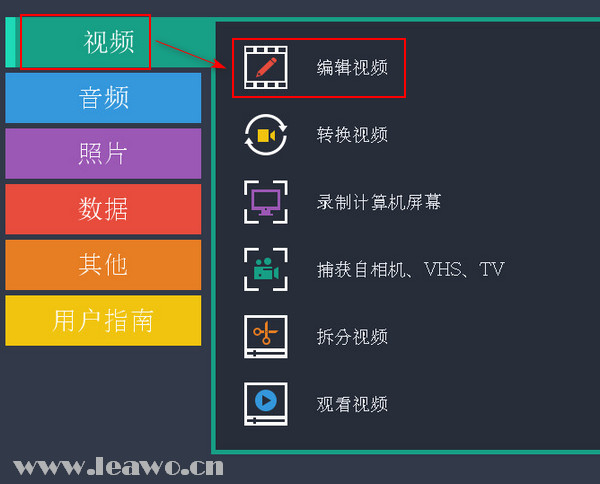
此时弹出下图所示小窗口,视频变速制作需要在完整功能模式下操作,因此这里单击“在完整功能模式下创建项目”即可。这里小编简单提一下右侧的在简单模式下创建剪辑,此功能相对简单,一般用来制作电子相册,按照步骤向导添加照片音乐即可输出为电子相册,方法很是简单。
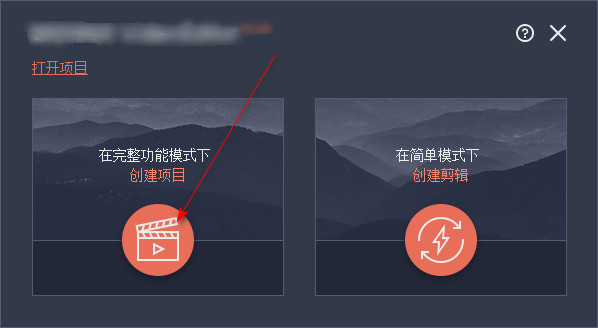
若是弹出一个介绍窗口,直接勾选不再显示后关闭掉页面即可;然后我们看到的是下图所示界面,点击界面左上方的‘我的文件’;单击“添加媒体文件”;在弹出来的窗口中选中视频文件添加进来,添加的视频会自动显示在下方时间轴的视频轨道上。当然也可以直接将视频文件拖进时间轴:
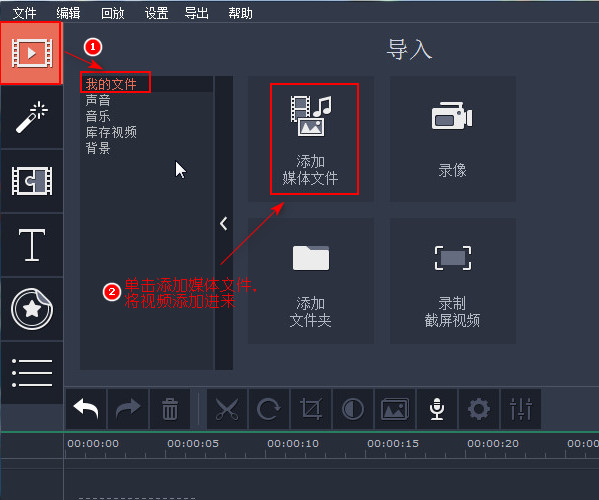
如果是将整个视频加速或减速播放,那么直接双击时间轴上的视频文件即可设置播放速度。若是只将视频中间一段变速,我们可以先将需要变速的视频片段分割出来。将时间轴上的进度条拖至开始变速的时间点,点击下图步骤二处的拆分按钮;再将进度条拖至结束变速的时间点,同样单击拆分按钮:
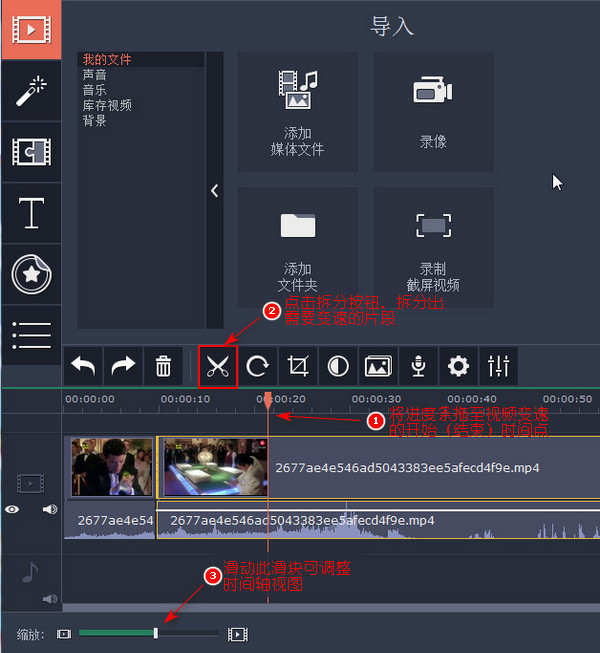
此时时间轴上的视频文件就被拆分成了三个片段,我们设置中间需要变速的视频片段即可。双击时间轴上的中间被拆分的视频片段,显示出下图所示的工具界面。默认是视频工具设置界面,我们可以在‘速度’处拖动滑块设置速度值,向左滑动是减速播放,反之加速播放,当然也可以手动输入变速数值:
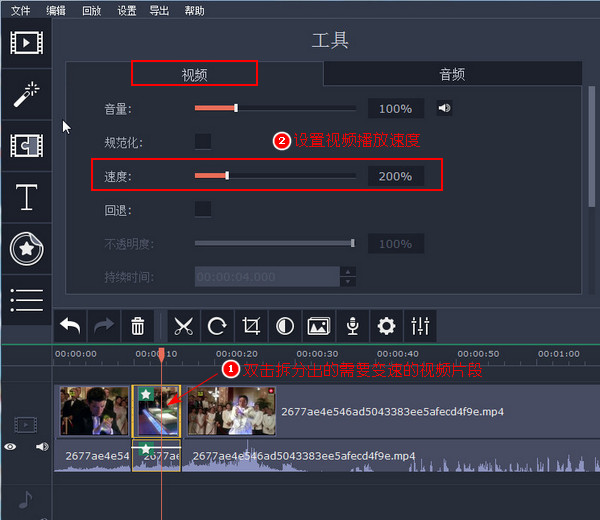
视频画面变速,音频也会发生改变,可以在速度上方设置音量。另外需要设置下视频分辨率,这一步可以在导入视频之前进行。点击界面下方的项目设置右侧的铅笔形状按钮;在弹出来的窗口中选择视频分辨率。也可以点击步骤三处按钮解除比例锁定后手动输入数值;最后点击“确定”—“导出”:
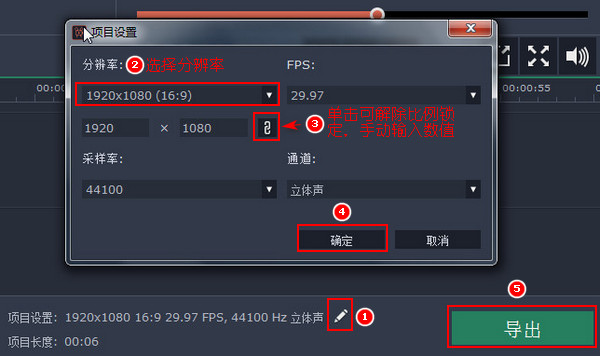
在最后的导出窗口中,先选择视频输出格式,小编这里选择MP4格式;然后在步骤二处可修改文件名;点击“浏览”按钮可设置视频输出目录;在质量处选择视频质量,这里选择的视频质量越高则输出的视频文件大小越大哦!分辨率下方有显示文件大小及持续时间;最后点击“开始”按钮:
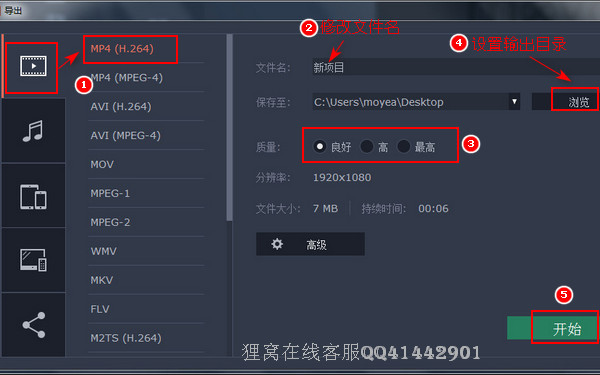
总之操作就是将视频分割开,双击需要变速的片段进行变速处理即可。最后提醒一下,软件默认视频画面是横屏的,所以如果添加进来的是竖屏视频,那么就要先设置项目的分辨率再导入视频了。
如果安装或者运行的时候有提示需要先安装什么文件,直接点击下载安装即可。小编前面忘了说,为方便编辑处理,时间轴下方的滑块可调整时间轴的视图,在图4的步骤三处有显示。
笑话段子:
儿子看见电视广告好多吃的,对我说:“爸爸我想进电视里面去。”
我:“进去干嘛?”
儿子:“我进去拿好吃的。”
我:“好啊那你进去吧。”
儿子弱弱的说:“不敢进去。”
我奇怪的问:“为啥?”
儿子答:“我进去了你要调台我就出不来了。”
相关文章:
边播视频边加字幕
http://www.leawo.cn/space-5015878-do-thread-id-76048.html 视频无损截取 http://www.leawo.cn/space-5015878-do-thread-id-76079.html 快速去除图片水印 http://www.leawo.cn/space-5015878-do-thread-id-76107.html 两张图片重叠隐约显示 http://www.leawo.cn/space-5015878-do-thread-id-76147.html
资源推荐:
(领导说了,分享本文一次小编工资涨0.5元) 为了感谢你帮小编分享,推荐你一个学习小视频制作的方法 >> 录好的视频怎样加字幕 优质教程方案 |